国旅手游网提供好玩的手机游戏和手机必备软件下载,每天推荐精品安卓手游和最新应用软件app,并整理了热门游戏攻略、软件教程、资讯等内容。欢迎收藏
网友归凰提问:wps的ppt横版竖版切换
??很多的用户都在使用wps2019,不过你们晓得wps2019中ppt文档如何将横向切换为纵向呢?在此就为大伙带来了wps2019中ppt文档将横向切换为纵向的具体操作方法。

??首先在电脑上打开wps2019,点击菜单栏中的“插入”菜单项。
??接下来在打开的插入工具栏上点击“图片/来自文件”菜单项。
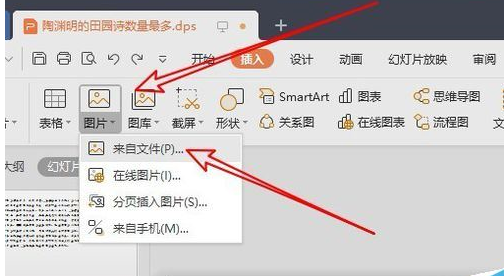
??选择要插入的图片,把其插入到PPT的页面中。
??接下来我们选中图片后,点击wps2019菜单栏上的“设计 ”菜单项。
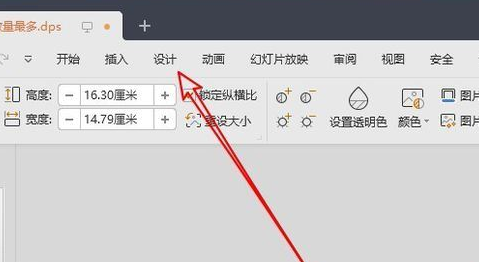
??接下来我们点击工具栏上的“幻灯片大小/自定义大小”菜单项。
??这时就会弹出页面设置的窗口,在窗口中选择“纵向”设置项。
??接下来就会弹出页面缩放选项窗口,在窗口中丢“最大化”的选项即可。

??返回到wps2019的PPT页面,可以看到当前的页面由横版变为竖版了。
??根据以上为你们分享的wps2019中ppt文档将横向切换为纵向的具体操作方法,你们是不是都学会了呀!
关于《wps2019中ppt文档将横向切换为纵向的具体操作方法》相关问题的解答默笙小编就为大家介绍到这里了。如需了解其他软件使用问题,请持续关注国旅手游网软件教程栏目。
版权声明:本文内容由互联网用户自发贡献,该文观点仅代表作者本人。本站仅提供信息存储空间服务,不拥有所有权,不承担相关法律责任。如果发现本站有涉嫌抄袭侵权/违法违规的内容,欢迎发送邮件至【1047436850@qq.com】举报,并提供相关证据及涉嫌侵权链接,一经查实,本站将在14个工作日内删除涉嫌侵权内容。
本文标题:【wps中ppt横向变纵向[wpsppt横向变纵向]】
本文链接:http://www.citshb.com/class341669.html
